Vigtig Udstyr til Gamere

Hvis du er på udkig efter at opgradere dit setup, skal du tjekke denne liste over vigtigt udstyr til gamere for at forbedre din spilleoplevelse.
Fejlkode 0x800704cf angiver, at der er et netværksproblem, der forhindrer dig i at logge ind på din Xbox-konto. Den samme fejl kan opstå, når konsollen ikke kan starte dine yndlingsspil på grund af netværksproblemer.
Fejlmeddelelsen lyder som følger:
'Du skal bruge internettet til dette. Det ser ikke ud til, at du har forbindelse til internettet. Tjek venligst din forbindelse og prøv igen. 0x800704cf'.
Da denne fejl normalt vises, når der er et generelt netværksproblem, skal du starte med at kontrollere Xbox Service Status .
Hvis der er et kendt problem, der kan udløse fejlen 0x800704cf, bør det være på listen. Hvis dette er tilfældet, skal du vente, indtil Microsoft har løst problemet.
Fejlen kan også udløses af midlertidige serverproblemer forårsaget af et usædvanligt højt antal anmodninger. Med andre ord er Xbox-serverne overvældet. Vent fem eller 10 minutter. Disse problemer forsvinder normalt efter et par minutter.
Hvis problemet fortsætter, er det tid til at tjekke dit netværk. Genstart dit modem og kontroller, om denne hurtige løsning gjorde tricket.
Prøv at tage stikket ud af modemmet, hvis du ikke har gjort det i flere uger. Tag strømkablet ud, og lad dit modem være afbrudt i tre minutter. Så tænd den igen og kontroller, om fejlkoden 0x800704cf stadig er der.
Hvis du har mistanke om, at fejlen skyldes problemer med lav båndbredde, skal du frakoble alle de andre enheder, der bruger netværket.
Naviger til Indstillinger .
Vælg System .
Gå til Opbevaring .
Vælg derefter Ryd lokal Xbox 360-lagerplads .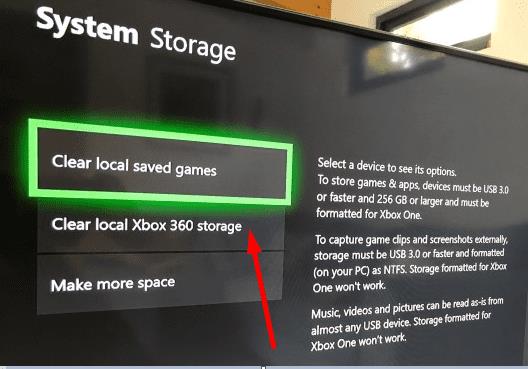
Genstart din konsol og tjek igen.
Du kan også prøve at ændre MAC-adressen på din konsol.
Naviger til Indstillinger .
Gå til Generelle indstillinger .
Vælg Netværksindstillinger .
Gå derefter til Avancerede indstillinger .
Find og vælg Alternativ MAC-adresse .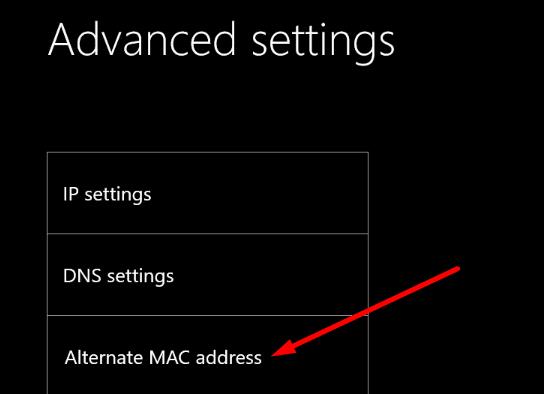
Ryd den aktuelle MAC-adresse.
Genstart din konsol og genopret forbindelse til dit netværk. Konsollen skulle begynde at opdatere nu, hvis der er en ny version tilgængelig.
Hvilket bringer os til den næste løsning.
Hvis du kører en forældet systemversion, skal du ikke blive overrasket, hvis din konsol bliver en smule glitchy.
Gå til Profil & system .
Vælg Indstillinger .
Gå derefter til System .
Vælg Opdateringer for at søge efter opdateringer.
Gå til fejlfindingsskærmen
Hvis konsollen ikke opdaterer korrekt, skal du gøre dette:
Tag strømkablet ud, og lad din Xbox-konsol være frakoblet i 3 eller 4 minutter.
Hold derefter Sync- knappen på controlleren nede, og tryk på Eject- knappen .
Mens du holder disse knapper nede, skal du trykke på ON-knappen på konsollen.
Vent, indtil du hører en anden ON-lyd. Du kan derefter slippe Sync og Eject-knapperne.
Du bør se fejlfindingsskærmen nu.
Vælg Fortsæt og opdater din konsol.
Andre brugere foreslog, at denne hurtige løsning virkede for dem:
Log ud og tilslut konsollen til dit netværk igen.
Vælg et tilfældigt spil og start det.
Du vil blive bedt om at logge ind, når du når spillets login-skærm.
Vælg din profil, og prøv at logge ind. Der skulle ikke være nogen fejl denne gang.
Opdatering af din IP og DNS kan hjælpe. Her er hvad du skal gøre:
Naviger til Indstillinger .
Gå til Generelt .
Vælg Netværksindstillinger .
Gå derefter til Avancerede indstillinger .
Vælg IP-indstillinger .
Indstil IP-indstillingerne til Automatisk .
Gentag de samme trin for DNS-indstillingerne for at få en ny DNS.
Tjek forbindelsen.
Nulstilling af din konsol uden at slette dine spil og app kan hjælpe dig med at slippe af med denne fejl.
Åbn guiden og gå til System .
Vælg derefter Indstillinger .
Gå til System → Konsol info .
Find indstillingen Nulstil konsol .
Vælg det, og behold dine spil og apps.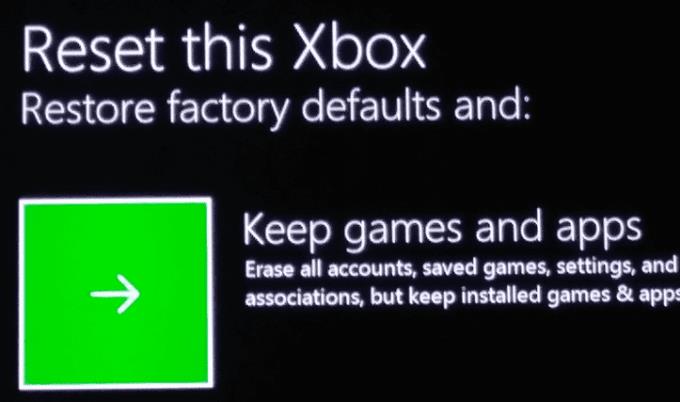
Når processen er fuldført, kan du tænde for din konsol.
Fortæl os, hvilken løsning der virkede for dig.
Hvis du er på udkig efter at opgradere dit setup, skal du tjekke denne liste over vigtigt udstyr til gamere for at forbedre din spilleoplevelse.
Leder du efter måder at opgradere PS5 intern lagring? Dette er den bedste guide, du kan finde på nettet om PS5-lagringsopgradering.
Hyppige Steam-nedbrud på PC kan have en række årsager. Her er 9 mulige løsninger, der kan hjælpe dig med at komme tilbage til gaming.
Steam Deck er en kraftfuld håndholdt enhed, der giver dig mulighed for at spille PC-spil på farten. En af de største fordele ved at bruge Steam Deck til at spille emulerede spil
Find ud af, hvordan du løser fejlen "Kunne ikke tilslutte til server" med fejl kode 4008, når du prøver at spille Warhammer 40,000: Darktide, og lær hvorfor denne fejl opstår..
Find vores liste over de 8 bedste trådløse hovedtelefoner, du kan vælge afhængigt af dit budget, livsstil og behov.
Hvis du løber tør for intern lagerplads på din Sony PlayStation 5 eller PS5, vil du måske vide om PS5 NVMe kravene for lagerudvidelse
Evnen til at spille spil på dit foretrukne sprog kan forbedre din spiloplevelse markant med EA-appen, hvilket gør den mere fordybende og
Mange grunde kan få dig til at skjule spillene i dit Steam-bibliotek for dine venner. Hvis du har et guilty pleasure-spil eller ikke ønsker, at andre skal se hvornår
Uanset om du ejer en Xbox One, Xbox One S eller en Xbox One X, vil du være på udkig efter fremragende spil at spille. Også selvom Sonys PS4 og PS4 Pro godt kan








